E’ possibile installare l’AppGallery (lo store per App e Giochi) e gli HMS anche su dispositivi non Huawei in modo molto facile e veloce. Ecco come fare
Con il BAN imposto su Huawei dagli Stati Uniti, il mondo mobile è stato sconvolto poiché in pochi attimi si è piombati in un buio senza fine con smartphone privati dei servizi Google che diventano quasi inutilizzabili. Huawei non è un’aziendina da poco e grazie a grossissimi investimenti è stata capace di creare i suoi servizi, denominati HMS, acronimo di Huawei Mobile Services.
LEGGI ANCHE: COME SI VIVE SENZA SERVIZI GOOGLE? ECCO COME FUNZIONANO LE APP PIÙ USATE
LEGGI ANCHE: COME INSTALLARE PLAY STORE E GAPPS SU HUAWEI E HONOR SENZA SERVIZI GOOGLE
LEGGI ANCHE: COME INSTALLARE IL GOOGLE PLAY STORE SU HUAWEI SENZA SERVIZI GOOGLE
Gli HMS sono una valida alternativa a quelli di Google e permettono di offrire i servizi alle applicazioni in modo da funzionare ed essere utilizzati per far funzionare al meglio tutte le app, integrandosi con tutte le funzionalità disponibili. Creati per i dispositivi Huawei che usano Android AOSP per offrire una base di sviluppo per app e servizi integrati sui dispositivi Huawei.
Però mi sono chiesto:
“E’ possibile installare gli HMS su altri dispositivi non Huawei?”
Si, è possibile. Noi vi spiegheremo come fare nella nostra guida passo passo illustrata con tanto di video che vi spiega come installare gli HMS su un dispositivi diverso da un Huawei e Honor che ovviamente li hanno installati di default. Andiamo a vedere cosa sono gli HMS, a cosa possono servire installati su un altro dispositivo e come installarli.
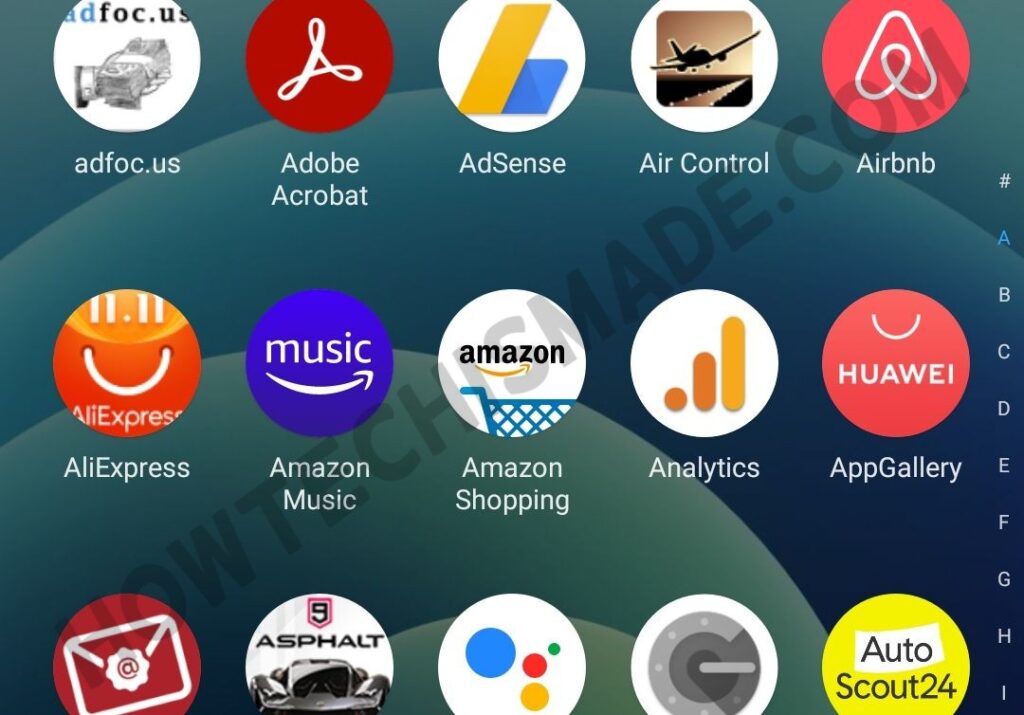
Cosa sono gli HMS?
I Huawei Mobile Services (HMS) sono l’alternativa di Huawei a Google Mobile Services (GMS) e includono app e servizi avviati con il dispositivo. Gli HMS sono costituiti da servizi chiave e HMS Core che supporta lo sviluppo di app sulla piattaforma, e questi sono Huawei ID, Cloud, AppGallery, Temi, Huawei Video, Browser, Assistant mentre i Huawei Quick Apps sono l’alternativa a Google Instant Apps.
A cosa servono gli HSM su altri dispositivi non Huawei
Al momento usare i servizi Huawei su un dispositivo dove sono presenti anche i servizi Google, ha ben pochi vantaggi ma sicuramente tra queste c’è la possibilità di accedere al proprio account Huawei ed avviare la sincronizzazione del cloud di contatti ed altre impostazioni, scaricare dall’AppGallery, accedere al servizio Huawei Video e usare l’assistente vocale.
Come installare gli HMS su altri dispositivi non Huawei/Honor [Guida, Foto e Video]
Ho scoperto per caso che è possibile installare l’AppGallery di Huawei e gli HMS su altri dispositivi non Huawei perché dovevo provare un’app disponibile sull’AppGallery e che non è presente sul Play Store. La guida è stata testata personalmente da me ed allego il procedimento che ho seguito, schermate prese sul mio dispositivo e video registrato.
Al momento in cui scriviamo non esiste una guida simile sul web e volevo condividerla con voi per capire se qualcuno ha idea di cosa si possa fare i più profondo su uno smartphone non Huawei con i servizi HMS installati. Andremo a vedere tutto il procedimento spiegato passo passo e le brevi immagini e video registrato che vi permettono di installare gli HMS su tutti i dispositivi Android.
Ho provato ad installare gli HMS su circa 10 dispositivi tra cui Xiaomi Mi 10 Lite 5G, Samsung Galaxy S20+, Redmi Note 7, Galaxy Note 10 Plus, Realme 7 e qualche altro dispositivo, tutti con esito positivo e con la stessa guida che descrivo di seguito. Se volete aiuto o qualcosa non vi è chiaro commentate l’articolo per ricevere assistenza in merito alla procedura corretta da seguire. Ecco come fare.
Come installare Huawei AppGallery [Video Guida]
Come installare Huawei AppGallery [Guida con Foto]
- Il primo passo è collegarsi alla pagina ufficiale di Huawei AppGallery (Download APK);
- Poi dalla pagina che si aprirà dovete cliccare sul pulsante rosso Scarica ora;
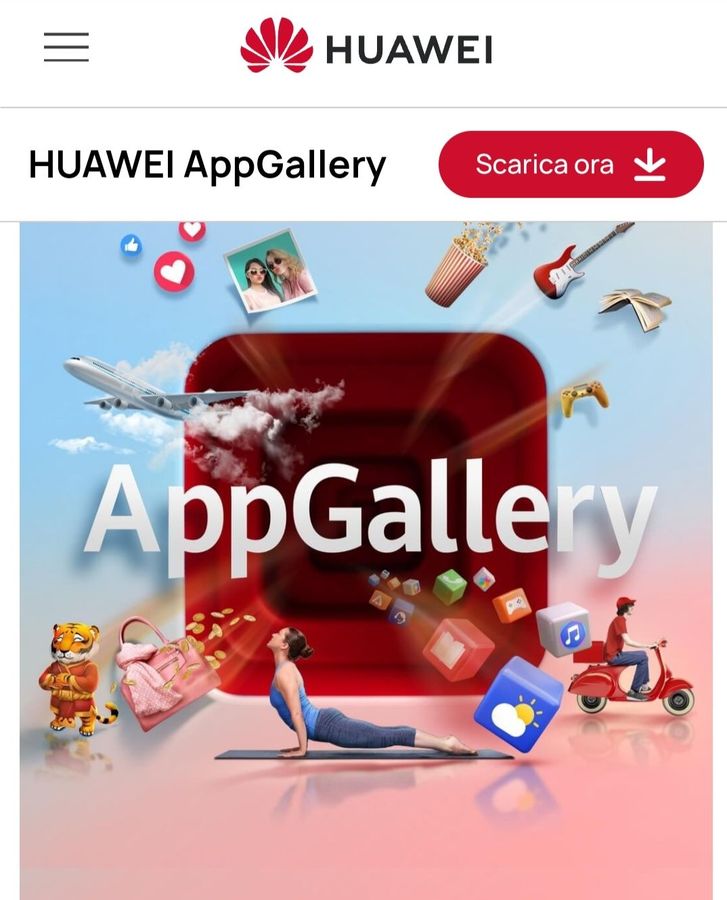
- In automatico verrà scaricato il file APK dello store per app e giochi di Huawei che dunque può essere installato anche su altri dispositivi non Huawei che montano i servizi Google;
- Dovete abilitare le origini sconosciuti per installare APK esterni seguendo la nostra guida COME ABILITARE SORGENTI SCONOSCIUTE SU ANDROID;
- Una volta fatto l’accesso all’AppGallery cliccando sulla relativa icona sulla Home Screen vi troverete di fronte alla schermata seguente;
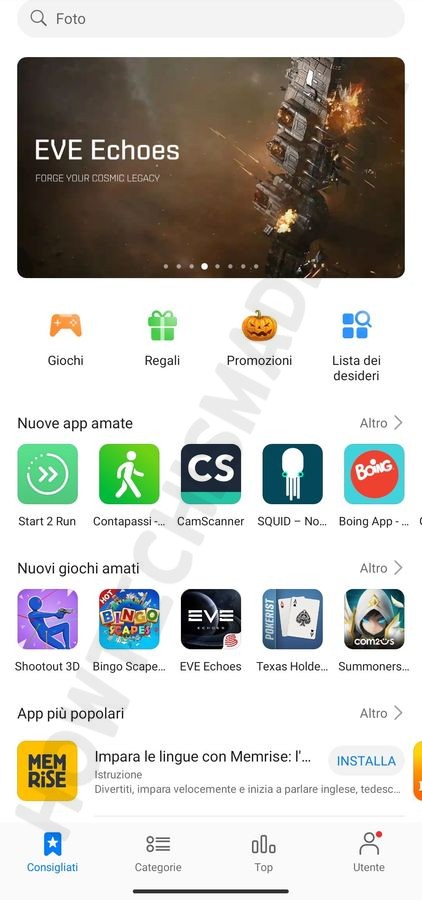
Come per gli altri store, anche l’AppGallery di Huawei è un negozio di app e giochi da sfogliare, organizzato in categorie dove trovare migliaia di applicazioni. Siamo lontani dai numeri dei concorrenti, ma le più importanti ci sono. L’AppGallery si basa sui servizi Huawei e non quelli di Google e quindi con l’installazione di alcune app (soprattutto quelle bancarie) viene richiesta l’installazione di Huawei Mobile Service.
Se provate ad installare una di queste app, in automatico si aprirà il popup che invita all’installazione degli HMS e cliccando su Installa partirà l’installazione di questi.
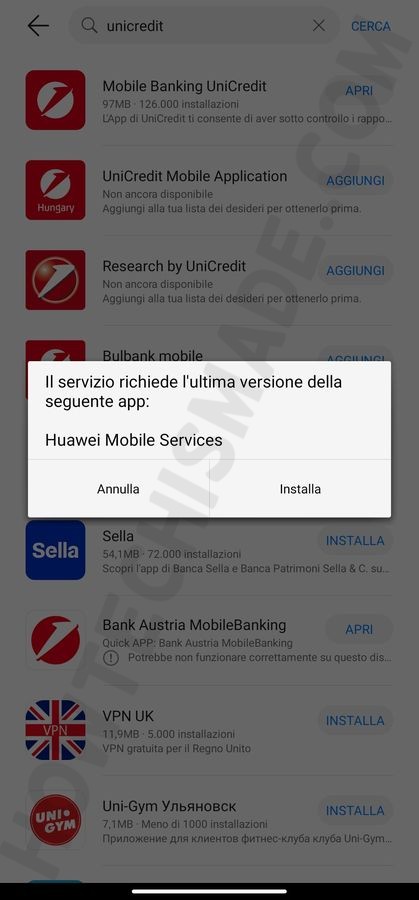
Questa procedura installare l’app HMS Core che include tutti i servizi Huawei necessari per far funzionare le app che scaricherete dall’AppGallery di Huawei.
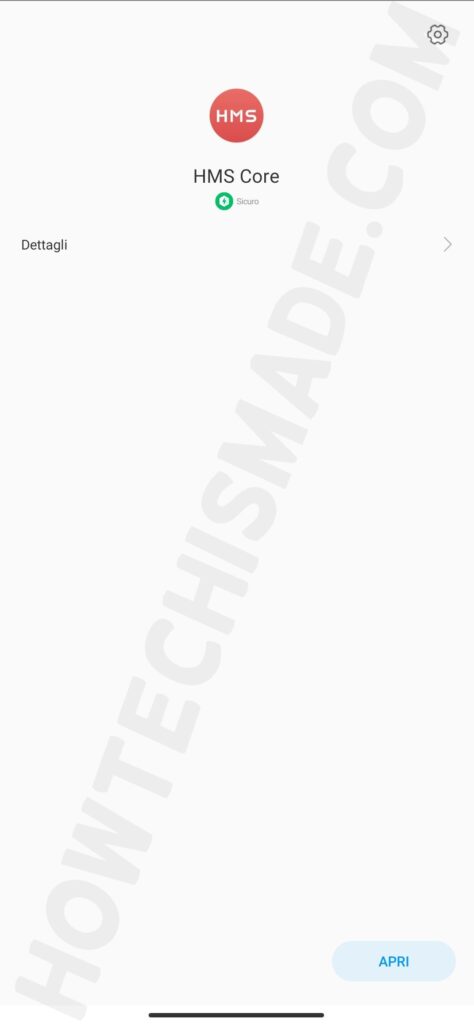
L’ultimo passo è loggarsi con l’account Huawei (se non lo avete potete crearne uno nuovo) per usare al meglio tutte le funzionalità dello store, come sincronizzazione, accesso al cloud ed altro. Ora potete usare completamente ed in tutte le sue parti.
INDICE DEI CONTENUTI






































Salve, io ho installato con successo AppGallery e Huawei Mobile Services (HMS) su Android 9 x86, non si tratta di un dispositivo fisico, ma di un emulatore VirtualBox che esegue Android 9 x86.
Una volta avviato HMS, ho configurato l’account come richiesto, e successivamente ho aperto la schermata Account Center.
A quel punto ho notato che fra le opzioni non compare quella relativa al Cloud, infatti collegandomi al portale cloud.huawei.com, il dispositivo non viene visualizzato.
L’opzione del Cloud non dovrebbe comparire nella schermata Account Center degli HMS?
Grazie
Ciao Flavio, io uso senza problemi gli HMS se un dispositivo Android, ma non su VirtualBox e piattaforma x86. Ho cercato online e non ho trovato soluzioni sul Cloud di Huawei. Se trovo informazioni dettagliate ti scrivo.
Ciao Francesco, ti ringrazio moltissimo per l’informazione!
Quindi sul dispositivo Android nel quale hai installato gli HMS, nella schermata Account Center ti compare anche l’opzione del Cloud e ti permette anche di attivarlo?
Confermo di avere la voce Cloud in Account Center ma con un tap su di essa non succede nulla.
Non sono sicuro che sia la soluzione, però così ad intuito potrebbe essere che installando l’app Huawei Cloud tramite AppGallery diventi funzionante il tap su quell’opzione.
Appena provato e non cambia nulla!!!
Nell’emulatore ho provato ad installare Huawei Cloud ma quando provo ad aprirlo va in crash e si chiude subito, veramente strano..
Beh l’emulatore funziona diversamente rispetto al dispositivo non virtualizzato.
Vero, allora potrebbe essere quello il motivo del crash.
Quindi sul tuo dispositivo Huawei Cloud si apre correttamente?
Nel caso proverò ad installarlo anch’io su un dispositivo non virtualizzato non appena ne avrò la possibilità.
No, non si apre proprio. Tap sull’icona ma non succede nulla.